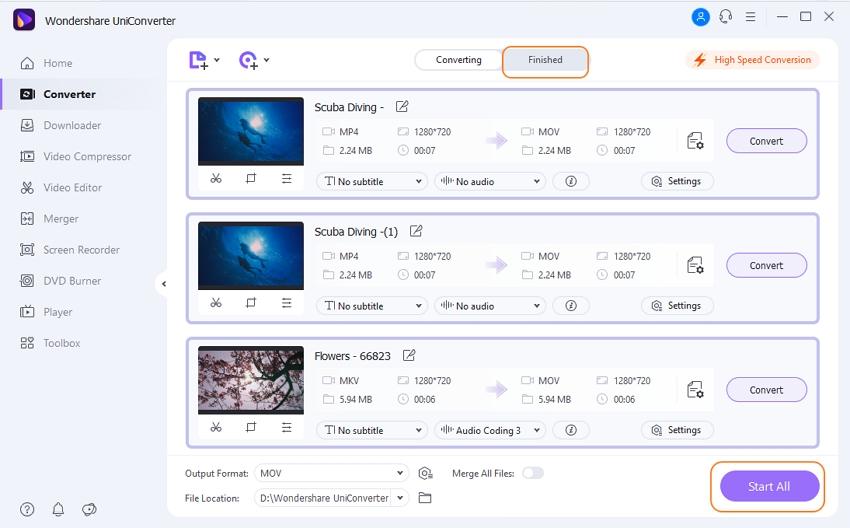Vídeo Conversor
- 1. Converter Vídeos a Qualquer Formato+
-
- 1.1 Conversores Gratís de Vídeo Para JPG
- 1.3 6 melhores conversores de vídeo para DVD
- 1.4 Conversores de Chaves (arquivos) Gratuitos 2020
- 1.5 Top 5 Gratis MOD Convertidor
- 1.6 Top 6 de Conversores para JPG
- 1.11 Resenha Completa do Youtube VS Vimeo VS Dailymotion
- 1.15 Como Baixar Vídeos em 4K do Vimeo
- 1.16 Converter vídeos para MP4 HD / 720p online e grátis
- 1.17 Como baixar filmes em UHD em 4K grátis
- 1.18 5 principais GoPro Video Converter
- 1.20 envie vídeos MXF para o YouTube
- 2. Conversores de vídeo para áudio+
- 3. Dicas para converter vídeos +
Os vídeos são feitos em vários formatos, mas um aparelho, seja um iPhone, smartphone ou iPad, não é compatível com todos esses formatos. Para reproduzir esse vídeo em nosso dispositivo, precisamos convertê-lo para um formato específico, o que é feito com um conversor de vídeo. No entanto, existem vários conversores de vídeo no mercado e aqui vamos explicar o mais famoso deles - Freemake Video Converter e a sua melhor alternativa de conversor de vídeo, o Wondershare UniConverter (originalmente Wondershare Video Converter Ultimate), para Windows e Mac.
- Parte 1. O que é o Freemake Video Converter
- Parte 2. Limitações do Freemake Video Converter
- Parte 3. A Melhor Alternativa ao Freemake Video Converter para Windows e Mac
Parte 1. O que é o Freemake Video Converter
O Freemake é um conversor de vídeo bem conhecido e que está disponível para usar. Tudo o que você precisa fazer é baixar o aplicativo e converter todos os vídeos que precisar. Este conversor de vídeo fácil de usar é feito para qualquer pessoa, ou seja, se você é novo na conversão de vídeo ou já está acostumado, o Freemake tornará o processo fácil para você. Você apenas precisa importar o vídeo que deseja converter e especificar o formato desejado, o programa tratará do resto. Você ficará surpreendido por saber que o Freemake suporta mais de 200 formatos de entrada e muitos formatos de saída também.
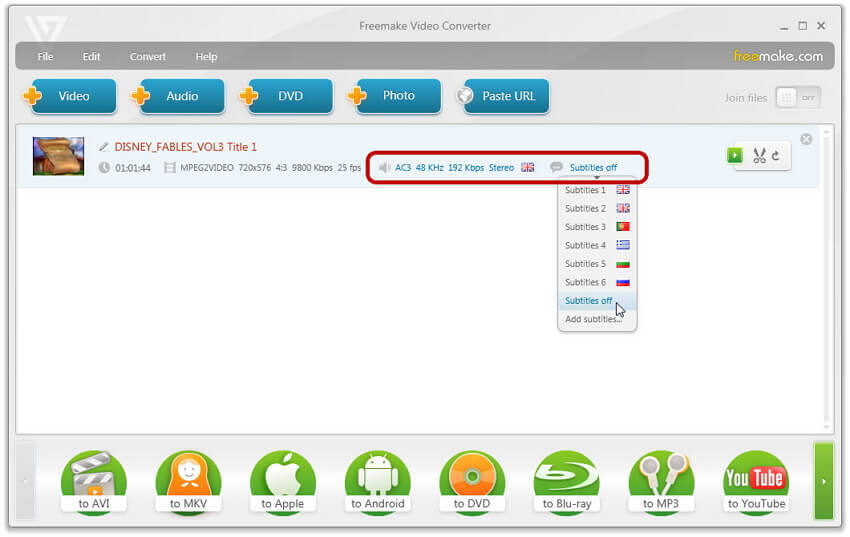
No entanto, talvez você esteja pensando se é boa ideia adquirir um conversor pago, se você já tem o Freemake. Nós recomendamos que você compre um software comercial porque existem vários requisitos que o Freemake não consegue cumprir. Aqui estão alguns:
- O Freemake apenas consegue converter arquivos comuns. Se você necessita de converter arquivos avançados de vídeo para um formato específico, então este software não pode fazer isso. Existem alguns requisitos especiais para converter estes arquivos avançados que o Freemake não suporta. Então, se você está tentando converter um arquivo assim, você necessita de um bom conversor de vídeo.
- O Freemake não é projetado para usuários avançados. Isso porque usuários avançados requerem funcionalidades adicionais que o Freemake não suporta. Não restam dúvidas que ele consegue fazer perfeitamente conversões simples, mas, para funcionalidades avançadas, você precisa de um conversor pago.
Parte 2. Limitações do Freemake Video Converter
Nenhum software consegue cumprir todos os seus requisitos, porque sempre existem pontos fracos. O mesmo acontece com o Freemake. Vamos ver o que ele não consegue fazer.
- Como mencionado acima, o Freemake suporta mais de 200 formatos de entrada, no entanto, ainda existem muitos formatos não suportados, como AVCHD, DVD, TIVO, etc. Então, se você deseja converter estes formatos, vai necessitar de um conversor pago.
- Os formatos de saída que o Freemake suporta são AVI, HTML5, FLV, MKV, 3GP, MP3 e mais, mas existem alguns formatos que este conversor disponível gratuitamente não suporta, como formato de áudio 3D, etc. Portanto, dependendo dos seus requisitos para esses formatos não suportados, você precisará obter um conversor pago.
- Sem dúvida, a função principal de um conversor de vídeo é converter os formatos de vídeo, mas existem algumas funções de edição que todo conversor precisa suportar, como aparar, adição de efeitos, configuração de brilho, corte de vídeo, marca d'água, saturação e muito mais. O Freemake não suporta nem mesmo essas funcionalidades simples.
- A configuração de parâmetros do Freemake não suporta informações de metadados. Tem boas configurações de resolução. Sendo que cada dispositivo tem sempre uma resolução própria, você sempre deve verificar qual é. A resolução normalmente é definida pela largura e altura. A maioria dos dispositivos é capaz de reproduzir Full HD e HD, mas isso não significa que se deva converter para esse tamanho, se a resolução da tela do gadget for menor.
- Por outro lado, o conversor de vídeo Freemake é que ele não suporta lista de download, download ou opção de download acelerado. Aqueles que são malucos por download e estão sempre baixando vídeos aleatoriamente podem ficar desapontados, pois podem não conseguir baixar os vídeos usando este software. O Freemake não permite adicionar música de fundo, imagem de fundo ou modelos de menu de DVD. Se você está procurando por todos esses recursos, pode ficar desapontado porque não será capaz de obter todos esses recursos com o conversor de vídeo Freemake.
Parte 3. A Melhor Alternativa ao Freemake para Converter Vídeos no Windows e Mac
Embora o Freemake seja gratuito para converter a mioria dos formatos de vídeo, ele não funciona no Mac. Felizmente, existem boas alternativas que funcionam bem em Windows e Mac. Nós recomendamos o Wondershare UniConverter (originalmente Wondershare Video Converter Ultimate) como a melhor alternativa ao Freemake Video Converter. Ele suporta vários formatos de arquivo, que incluem AVI, MP4, MPEG, WMV, FLV e 3GP. Ele permite que você converta um grande número de vídeos em formatos de vídeo populares. O Wondershare UniConverter (originalmente Wondershare Video Converter Ultimate) também é uma das melhores ferramentas que permite ripar vídeos online através de URL. Você pode copiar e colar do Youtube, Facebook, Vimeo, Dailymotion, etc. Não importa se você deseja baixar vídeos ou converter arquivos, você pode fazer isso com a ajuda do Wondershare UniConverter (originalmente Wondershare Video Converter Ultimate) em poucos segundos.
Outras características que tornam o Wondershare UniConverter (originalmente Wondershare Video Converter Ultimate) extremamente útil para os usuários é que ele não perde a qualidade na conversão. Oferece conversão super rápida e é capaz de gravar vídeos. Se você tiver um conversor pago como o Wondershare UniConverter (originalmente Wondershare Video Converter Ultimate), você descobrirá que é muito melhor do que o Freemake Video Converter. Suporta formatação de vídeo de alta qualidade.
 Wondershare UniConverter (originalmente Wondershare Video Converter Ultimate) - O melhor Conversor de Vídeo para Windows/Mac (Catalina Incluído)
Wondershare UniConverter (originalmente Wondershare Video Converter Ultimate) - O melhor Conversor de Vídeo para Windows/Mac (Catalina Incluído)

- A Melhor Alternativa ao Freemake para converter arquivos de vídeo/áudio em qualquer formato como MP4/MOV/MKV/AVI/MP3 e outros.
- Converta vídeos com visualização em tempo real e sem perda de qualidade.
- Edite arquivos de vídeo e áudio com corte, corte, rotação e outros recursos antes de converter.
- Baixe vídeos colando URLs de todos os sites populares.
- Grave vídeos em DVD com modelos de menu de DVD gratuitos e outros pontos personalizados.
- Transfira diretamente vídeos de DVD convertidos para dispositivos e discos rígidos externos.
- Caixa de ferramentas versátil: adicionar metadados de vídeo, criador de GIF, transmitir vídeo para TV, conversor VR e gravador de tela.
- Sistemas Suportados: Windows 10/8/7/XP/Vista, Para macOS 10.11 ou posterior.
Etapas detalhadas para converter formatos de vídeo com o Wondershare UniConverter (originalmente Wondershare Video Converter Ultimate)
Etapa 1 Adicione arquivos de vídeo à melhor alternativa do Freemake Video Converter.
Baixe, instale e inicie o Wondershare UniConverter (originalmente Wondershare Video Converter Ultimate) em seu PC/Mac, então você chegará a uma nova interface na guia Conversor de Vídeo. Clique no botão ![]() no canto superior esquerdo para importar os arquivos desejados. Também é possível arrastar e largar os arquivos diretamente para o programa.
no canto superior esquerdo para importar os arquivos desejados. Também é possível arrastar e largar os arquivos diretamente para o programa.

Dica: É possível personalizar os vídeos importados clicando nos ícones na miniatura.
Etapa 2 Selecionar o formato de saída de vídeo.
Escolha o formato de saída para seus arquivos de vídeo ou áudio. Clique no botão Formato de Saída: no canto superior direito e depois selecione o formato.
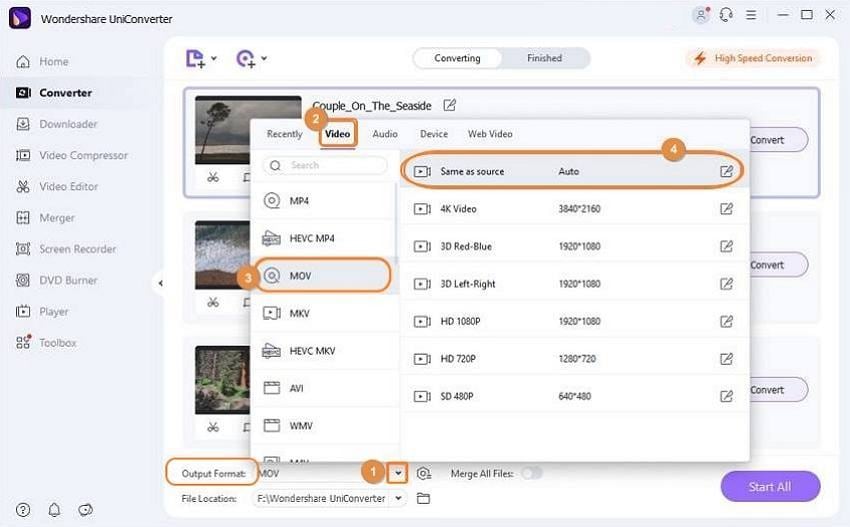
Etapa 3 Iniciar a conversão.
Finalmente, clique no botão Iniciar Todos no canto inferior esquerdo, ou no botão Converter para iniciar o processo. É possível converter vários arquivos de uma só vez.